Tabla de Contenido
![]() Sobre el autor
Sobre el autor
![]() Artículos Relacionados
Artículos Relacionados
-
-
-
-
Respuestas rápidas
|
¿Te gustan los podcasts? Al pasear por la ciudad, escuchar un podcast puede tranquilizar el corazón. Sin embargo, la mayoría de los archivos de podcasts consumen más datos celulares que la música, por lo que los usuarios pueden querer descargar estos podcasts a sus ordenadores o teléfonos para escucharlos sin conexión. Pero, ¿puedes descargarlos?
No te preocupes. Todo lo que necesitas saber sobre guardar podcasts en ordenadores está cubierto en este post. Sigue leyendo para encontrar las respuestas que buscas.
¿Puedes descargar podcasts en ordenadores Windows/Mac?
La respuesta es sí, puedes descargar los podcasts que te gusten tanto en Windows como en Mac, siempre que elijas el método adecuado. Puedes optar por guardarlos como archivos MP3/MP4 con iTunes, Apple Podcasts o un potente descargador.
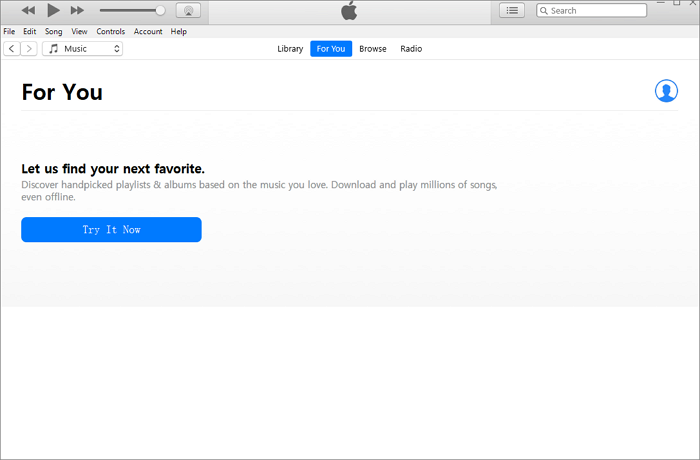
- Advertencia
-
Antes de guiarte sobre cómo guardar podcasts en tu ordenador, debes ser consciente de que todas las acciones de descarga deben realizarse únicamente para uso personal. EaseUS no aprueba ninguna infracción de los derechos de autor.
Cómo descargar podcasts con iTunes en un ordenador
Utilizar iTunes para descargar podcasts es el método oficial proporcionado por Apple para que los usuarios descarguen podcasts. Los usuarios deben descargar iTunes antes en sus ordenadores Windows/Mac.
▶️The pasos siguientes:
Paso 1. Abre iTunes en tu ordenador y busca la opción"Tienda" en la barra de menú superior.
Paso 2. Busca el podcast que quieras descargar escribiendo las palabras clave del podcast en la barra de búsqueda. A continuación, pulsa"Intro" en el teclado para iniciar la búsqueda.
Paso 3. Puedes previsualizar el podcast para asegurarte de que has seleccionado el podcast correcto que deseas. Después, puedes elegir descargar un podcast o toda la lista con la opción"Obtener".
Paso 4. Ve a la sección"Biblioteca" y busca el podcast descargado. Haz clic con el botón derecho y elige"Mostrar en el Explorador de Windows" para abrir la ubicación del archivo en tu ordenador.

Si necesitas descargar música de otras plataformas a iTunes, puedes leer el siguiente pasaje y obtener más información:
La forma más sencilla de descargar canciones de YouTube a iTunes
Esta guía cubre todo lo que necesitas saber sobre cómo descargar canciones de YouTube a iTunes.
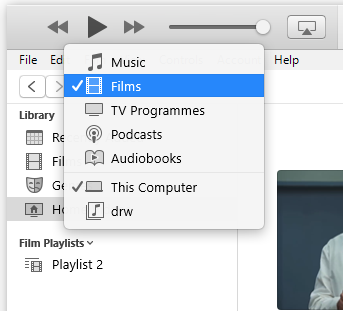
Consejo extra: Descarga archivos de audio/vídeo en formato MP3 a tu ordenador
Excepto para descargar podcasts, también puedes descargar otros archivos de audio/vídeo en formato MP3 con un descargador profesional siempre que consigas su URL. Permíteme presentarte EaseUS Video Downloader, una herramienta de descarga profesional para ordenadores Windows y Mac. Con la ayuda de esta herramienta de descarga, te resultará mucho más fácil descargar archivos de audio y vídeo en formato MP3 con unos sencillos clics.
Descarga segura
Descarga segura

🪄Algunas características únicas de EaseUS Video Downloader que puedes valorar:
- Descargar música con la portada del álbum juntos
- Mayor velocidad de descarga para ahorrar tiempo y esfuerzo
- Descargar vídeos de YouTube con subtítulos
- Convierte vídeo a formato MP3 con unos sencillos clics
Recapitulación
En este post, has aprendido a descargar podcasts a la ubicación local de archivos de tu ordenador. No es difícil de hacer, ¿verdad? Otra cosa antes de terminar este artículo: no olvides probar EaseUS Video Downloader. Estoy seguro de que no te arrepentirás de haberlo instalado.
Sobre el autor
Luis es un entusiasta de la tecnología, cuyo objetivo es hacer que la vida tecnológica de los lectores sea fácil y agradable. Le encanta explorar nuevas tecnologías y escribir consejos técnicos sobre editar videos, descargador de video y cambiar la voz.
Artículos Relacionados
-
Descargar varios vídeos de Twitter [Online/App/Extension] 𝕏
![Luis]() Luis
2025/07/22
Luis
2025/07/22 -
Cómo descargar archivos de OneDrive a PC [Guía 2025]
![Luis]() Luis
2025/07/22
Luis
2025/07/22
Descargo de responsabilidad:
La descarga de vídeos en línea puede infringir las normas de la plataforma y la legislación sobre derechos de autor. Asegúrate de que tienes los derechos del vídeo, una licencia para descargarlo o la autorización del titular de los derechos.